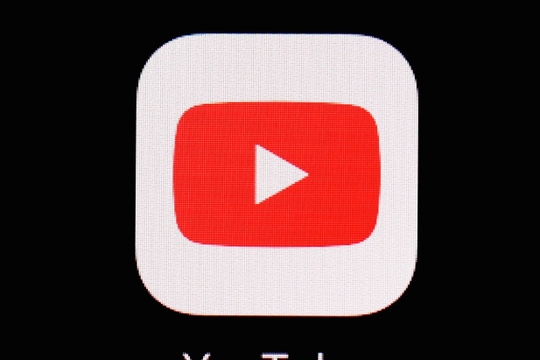Hiện tại, việc tải xuống chỉ có ở ứng dụng Netflix, có sẵn cho cả iOS và Android. Nếu bạn có máy tính xách tay hoặc máy tính Windows khác, chức năng này cũng được tích hợp vào ứng dụng Netflix cho Windows 10 hoặc phiên bản mới nhất.
Quá trình này rất đơn giản: Chỉ cần mở Netflix, chọn chất lượng tải xuống và tùy chọn nội dung tải xuống để xem ngoại tuyến. Đọc để biết thêm chi tiết cụ thể về cách tải xuống phim từ Netflix trên tất cả các thiết bị của bạn.
Dưới đây là các hướng dẫn cho thiết bị iOS, Android và Windows 10:.
Bước 1: Cập nhật ứng dụng
Trước tiên, bạn cần đảm bảo ứng dụng Netflix của mình được cập nhật. Nếu bạn không đặt thiết bị ở chế độ cập nhật tự động, chỉ cần nhấp vào ứng dụng trong App Store (bạn sẽ cần phiên bản 9.0 trở lên) cho thiết bị iOS hoặc thực hiện tương tự trong Cửa hàng Google Play dành cho thiết bị Android. Nếu bạn định sử dụng ứng dụng Netflix cho Windows 10, hãy chọn Lưu trữ trong thanh tác vụ hoặc menu Bắt đầu, nhấp vào biểu tượng người dùng của bạn và chọn Tải xuống hoặc Cập nhật. Cuối cùng, chọn Kiểm tra cập nhật và ứng dụng Netflix sẽ bắt đầu cập nhật.
Bước 2: Chọn chất lượng tải xuống

Netflix có 2 tùy chọn chất lượng để tải xuống: Chuẩn và Cao. Loại thứ hai có độ phân giải cao hơn từ 720p đến 1080p. Loại tiêu chuẩn sử dụng ít dung lượng hơn trên thiết bị của bạn và cho phép bạn tải xuống nội dung nhanh hơn, trong khi đó, High chiếm nhiều dung lượng mà mất thời gian hơn. Bạn muốn sử dụng cái nào sẽ tùy thuộc vào dung lượng trống trên thiết bị của bạn và loại thiết bị bạn đang sử dụng. Ví dụ, chế độ tiêu chuẩn có thể hoạt động tốt trên điện thoại mới của bạn, trong khi chế độ phân giải cao hơn có thể thích hợp hơn cho máy tính bảng hoặc máy tính xách tay của bạn.
Để chọn, hãy chọn biểu tượng menu ở bên trái và cuộn xuống Cài đặt ứng dụng. Từ đó, trong mục Tải xuống, nhấp hoặc nhấn Chất lượng video và chọn chất lượng ưu tiên của bạn.
Bước 3: Chọn nội dung cần tải

Không phải mọi thứ trên Netflix đều có sẵn để tải xuống, nhưng công ty đã tạo các tiêu đề có thể tải xuống dễ dàng bằng cách sắp xếp chúng trong một phần đặc biệt được gọi là Đơn giản có sẵn để Tải xuống. Để đến đó, hãy nhấp hoặc chạm vào nút Trình đơn ở góc trên bên trái - đó sẽ là tùy chọn đầu tiên bên dưới phần Trang chủ. Nếu bạn đang tìm kiếm các tiêu đề cụ thể, chỉ cần đảm bảo theyb có biểu tượng tải xuống, đây là một mũi tên hướng xuống có đường nằm ngang bên dưới.
Bước 4: Bắt đầu tải xuống

Để bắt đầu tải, hãy chọn biểu tượng Tải xuống được gắn liền với chương trình hoặc phim bạn muốn xem. Có một điều mà người dùng Android cần lưu ý ở đây: Bạn chỉ có thể tải xuống các tiêu đề cho cùng một thiết bị lưu trữ mà ứng dụng Netflix được lưu trữ. Điều này có nghĩa là, nếu bạn muốn tải nội dung xuống thẻ SD, bạn cũng sẽ cần cài đặt ứng dụng Netflix ở đó.
Bước 5: Xem tiêu nội dung đã tải
Sau khi tải xuống, tất cả nội dung Netflix sẽ xuất hiện trong phần Tải xuống của tôi, bạn có thể tìm thấy nội dung này bằng cách chọn nút menu ở góc trên bên trái của ứng dụng. Thư mục Tài nguyên đã tải xuống của tôi nằm ngay phía trên phần Trang chủ. Thời gian chạy của tiêu đề, cũng như bao nhiêu không gian sử dụng, được liệt kê ngay bên cạnh nó. Để phát một tập, chỉ cần nhấp hoặc nhấn vào hình thu nhỏ video.